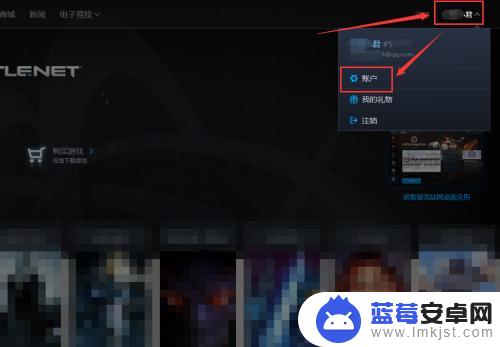苹果手机用户在使用手机时,可能会需要修改绑定的手机号码或者苹果账号信息,要修改绑定的手机号码,可以通过设置中的电话选项进行更改。而要修改苹果账号的绑定手机号码,则需要登录到苹果账号管理页面,找到账户信息选项,然后点击编辑按钮进行修改。无论是修改手机绑定号码还是苹果账号的绑定手机号码,都需要确保信息准确无误,以免影响手机的正常使用。
苹果账号怎样修改绑定的手机号码
操作方法:
1.打开进入苹果手机的设置,然后点击进入苹果手机ID管理,如图所示。

2.进入Apple ID管理之后,选择其中的“姓名,电话号码,电子邮件”设置,如图所示。
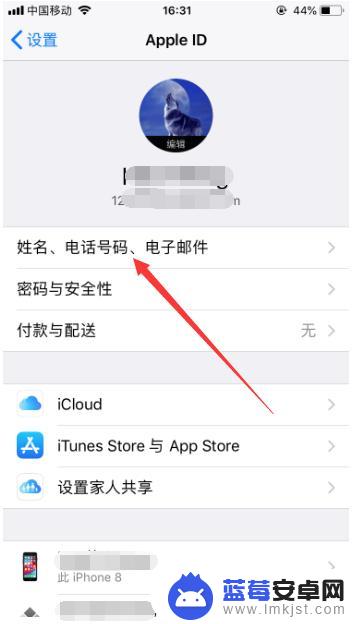
3.然后可以在联系方式模块,看到苹果手机当前绑定的邮箱和手机号码。点击右上角的“编辑”,如图所示。
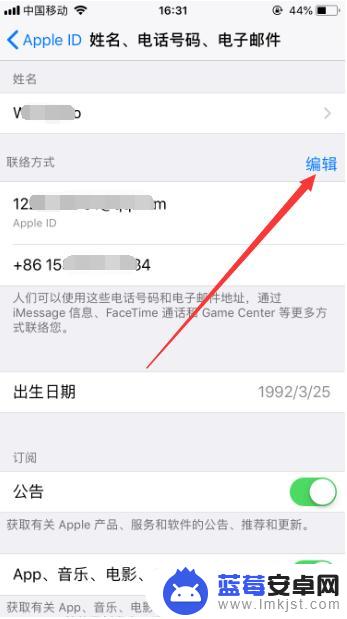
4.然后点击当前绑定手机号前的减号,删除当前绑定的手机号,如图所示。
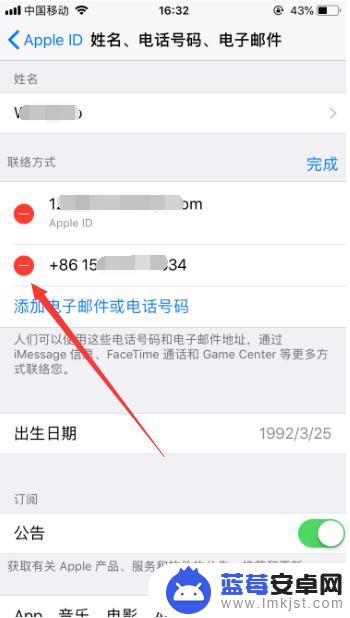
5.然后点击“添加电子邮件或手机号码”,此时会弹出一个选项框。继续选择“添加电话号码”,如图所示。
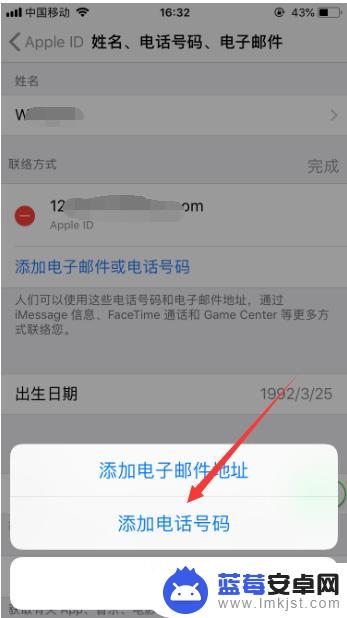
6.然后输入新的手机号码,点击右上角的“下一步”,如图所示。
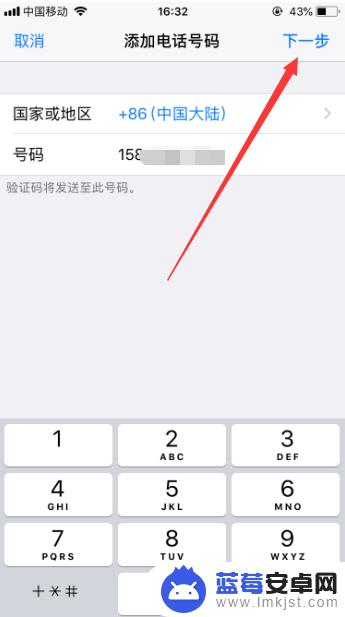
7.接着手机就会收到6位的验证码,正确输入验证码。就可以成功完成苹果手机ID所绑定手机号的更换,如图所示。
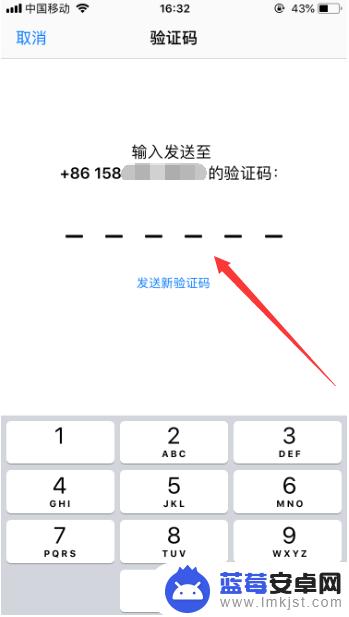
8.再次回到姓名,电话号码,电子邮件管理,就会发现苹果手机ID绑定的手机号已成功更换,如图所示。
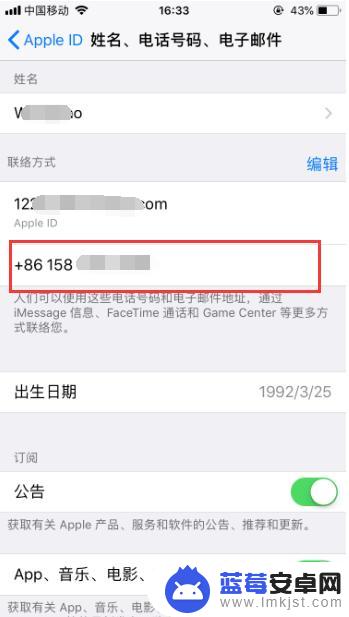
9.以上就是苹果怎么改手机i的方法介绍,希望可以帮到大家。
以上就是关于苹果如何改变手机i的全部内容,如果有出现相同情况的用户,可以按照小编的方法来解决。